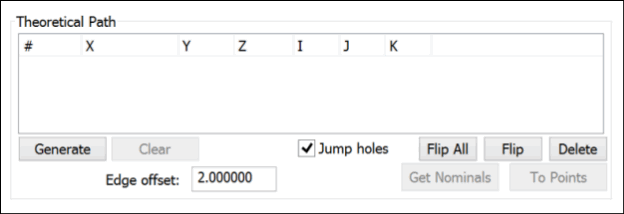
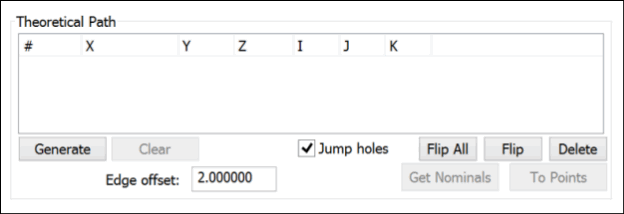
“扫描”对话框(插入 | 扫描)中路径定义选项卡上的理论路径区域依据选择的扫描类型提供部分或全部项目:
理论路径列表
此列表显示在执行扫描时将沿用的理论路径。它显示每个点的 XYZ 和 IJK 数据。要从文本文件导入点,请单击读取文件按钮(如果使用自由格式扫描)。或者,您可以单击生成按钮使 PC-DMIS 自动生成理论点。在自由格式扫描的情况下,您可以通过在 CAD 模型上单击来创建这些点。
编辑任何理论点的价值:
双击 # 列中的适当点编号。编辑理论数据对话框出现。
在所需的 X, Y, Z 和 I, J, K 框中更改数值。
单击确定。所作更改将在理论路径列表中出现。
在编辑理论数据对话框中单击下一步按钮,可以循环查看在理论路径列表中列出的点。并且可以逐个编辑其中的点。
删除所有理论点:
要删除列表中所有点,请右击列表并选择删除所有理论点。
要删除单个的点,选择该点并单击删除。
首先是生成按钮
,选择所需的边界点。生成按钮此按钮从 CAD 模型获取信息并为以下支持的扫描自动在扫描边界内生成理论路径:开线、闭线、片区和截面。
当 PC-DMIS 为扫描生成标称数据时,会始终使用执行选项卡上的查找标称公差值,并找到所学习扫描的名称。
清除按钮
使用此按钮删除理论路径列表中的所有点。
读取文件按钮
采用自由形状扫描时会显示此按钮。使用该按钮可从扩展名为 .txt 的文本文件导入点。此文本文件应该采用逗点分隔格式,每行各有一个点,如下:X,Y,Z,I,J,K。
跳孔复选框
此跳孔复选框确定理论路径是否应该跳过曲面上的孔和其他类似孔的特征。
如果选择此复选框,选择曲面上不存在的点数据(例如,孔特征)将不会在理论路径列表中出现,并且将在执行扫描时跳过。
如果清除复选框,则例程将扫描到类似孔的功能。
当您使用曲面模式和触摸式测头时,当扫描跨越多个曲面时,始终选择跳孔复选框。当您使用曲线模式和触摸式测头时,跳孔复选框不可用于选项。当选择多个曲线时,扫描将始终跳转。
当您在曲面模式或曲线模式下使用现场激光测头时,PC-DMIS 会记录跳孔复选框的最后一个设置,并进行相应设置。
在所有扫描模式中都会出现这个复选框,除了周边和自由扫描模式。它不支持以上两种扫描方式。
棱边位移框
棱边位移选项定义偏离认为是有效扫描点的边界/边缘的最短距离。将不允许扫描点比指定的偏置距离更接近边界。例如,如果您设置偏置距离为 0.5 mm,则不允许任何扫描点位于距离边界/边缘 0.5 mm 以内的区域内。其可与跳孔选项一起使用。
PC-DMIS 记录您为棱边位移选项输入的值,并将其转换为下一个测量例程的相应单位。
获取标称值按钮
此按钮可在获取或执行扫描后查找标称值。PC-DMIS 将根据可用的 CAD 数据为扫描查找标称值。
转换成点按钮
此按钮可以将构成现有扫描的单个点在执行扫描后转换为单一点的程序,请选择此按钮。PC-DMIS 创建单个点并将其放在一个组中。组 ID 与扫描 ID 相同。
例如:
将光标放在”编辑“窗口中使用触测数据的扫描上。
按 F9 键显示扫描对话框。
选择转换成点按钮。
PC-DMIS 将把所有触测数据转换为单个点,并在“编辑”窗口中建立群组。
翻转按钮
此按钮用于翻转从理论路径列表中选择的理论扫描点的逼近矢量。
翻转全部
此按钮将翻转理论路径列表中所有点的矢量。
标记测点复选框
此复选框确定 PC-DMIS 是否应标记扫描中的每个测点。标记过的测点显示如下:
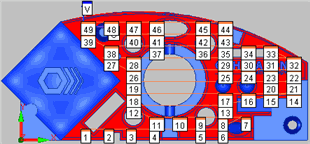
一个标记了触测点的UV扫描.